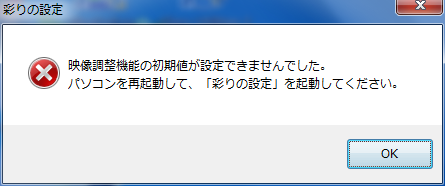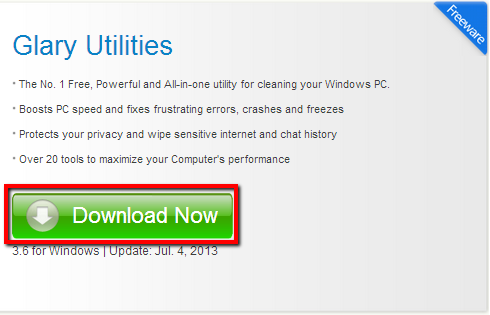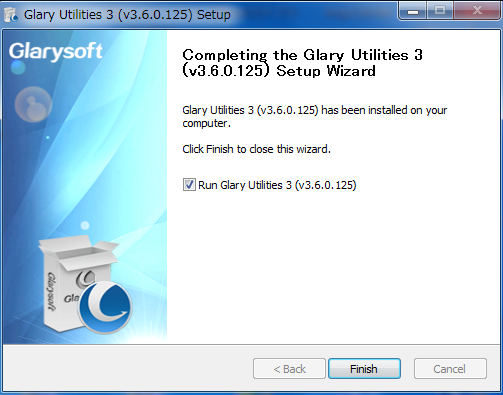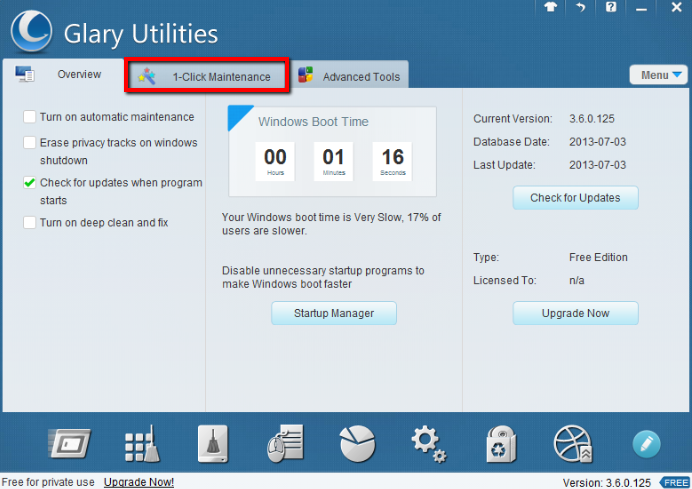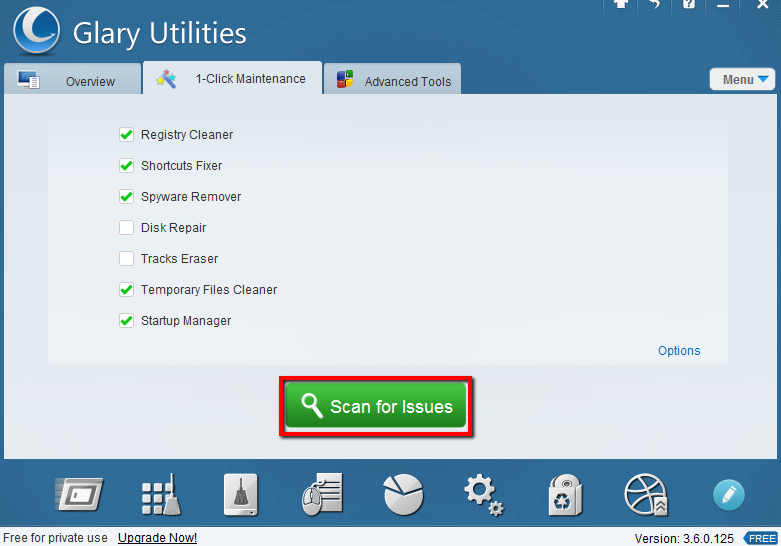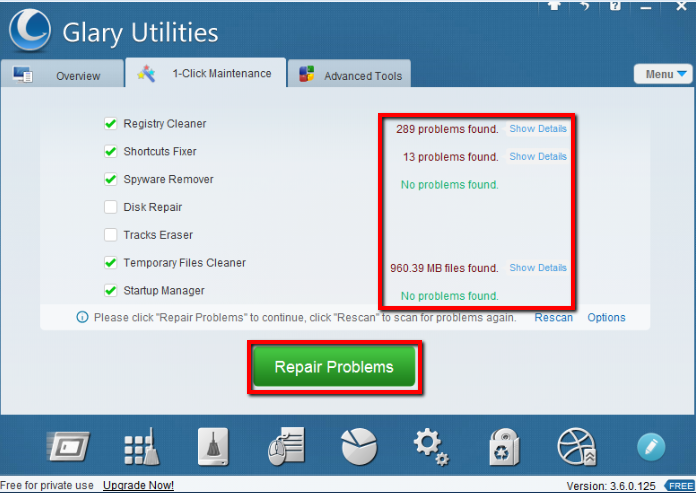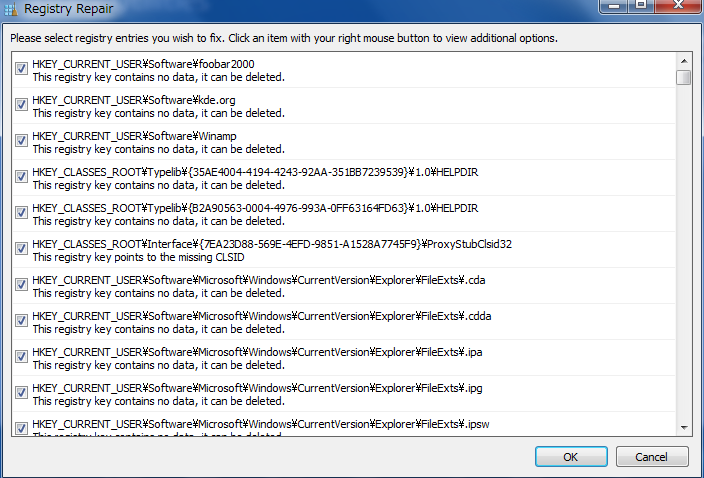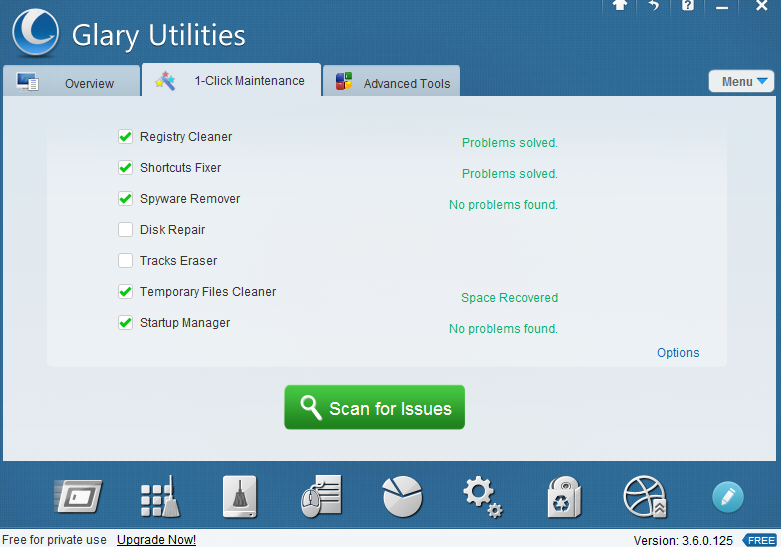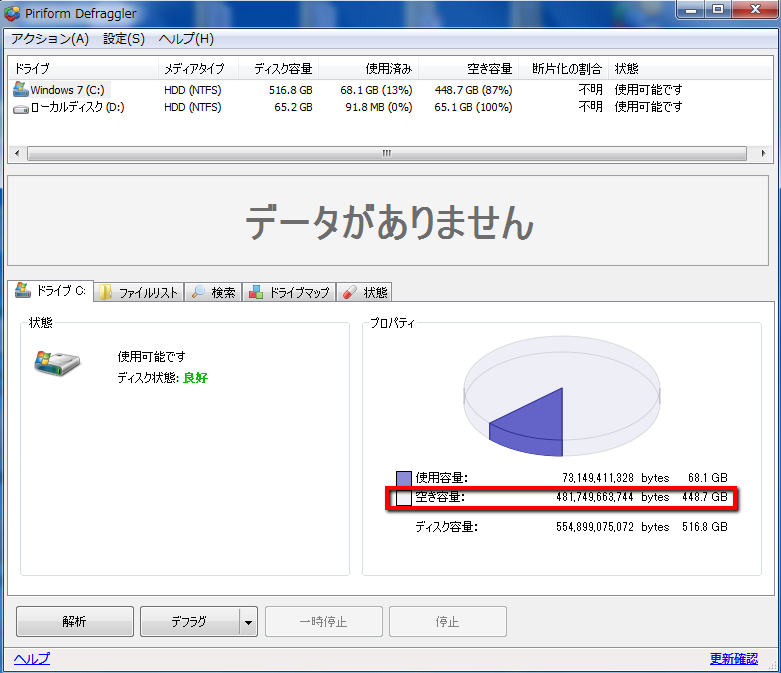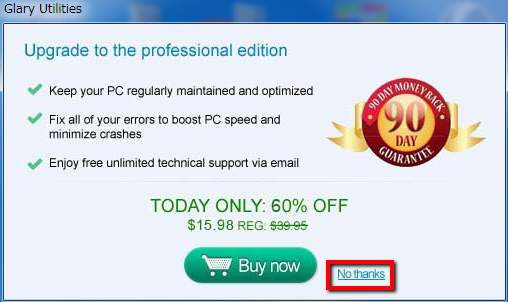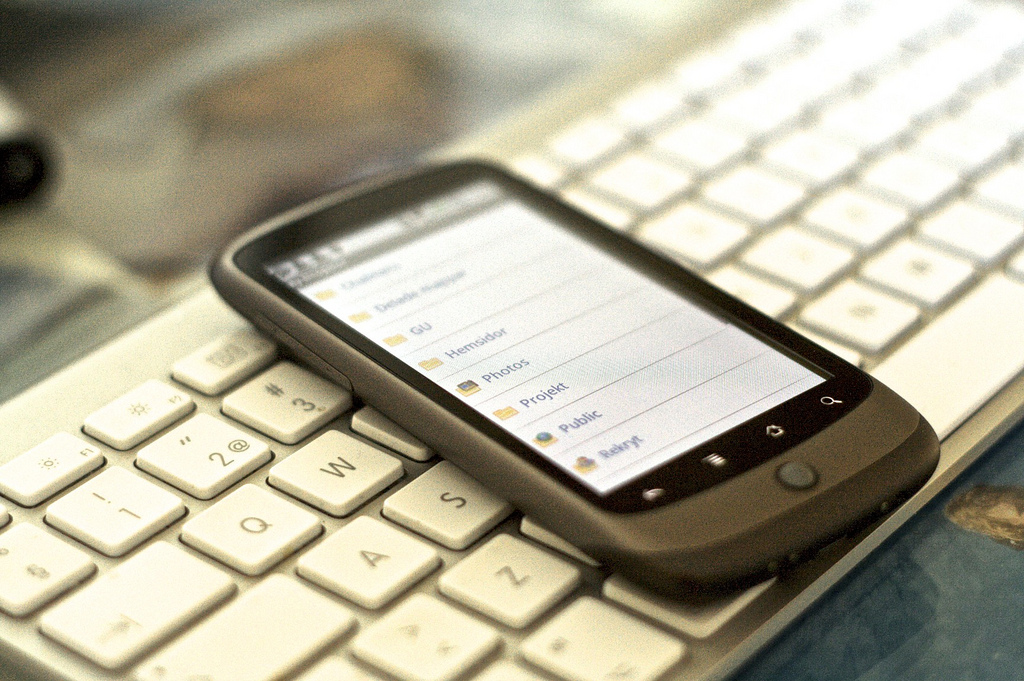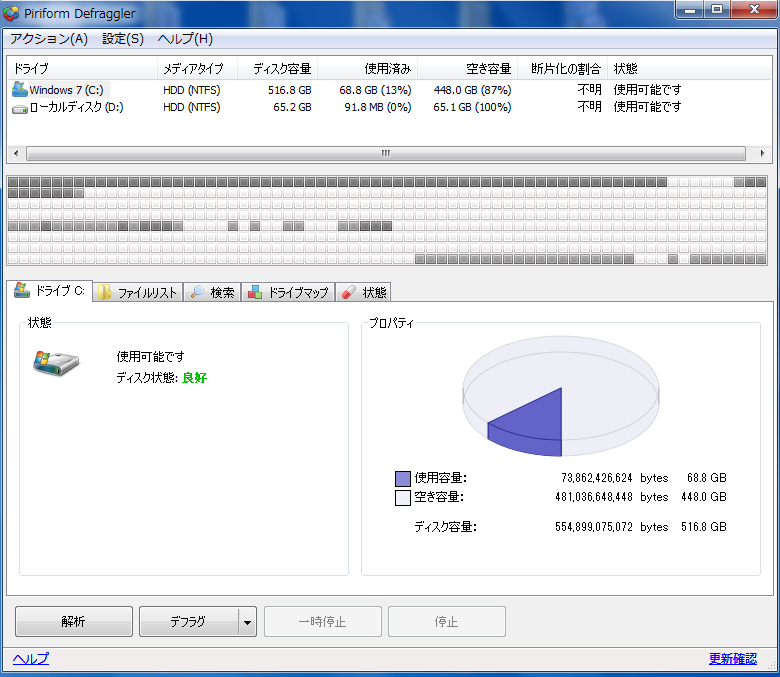【ITサービス】PC簡単メンテナンス!「GlaryUtilities(グラリーユーティリティーズ)」の使用方法
こんばんは!当ブログ管理人のますかっと(@hayato_k0315)です。いつも訪問ありがとうございますm(_ _)m
パソコンを高速化したい!そんなときに役に立つのが簡単にPCのメンテナンスができるツール「GlaryUtilities(グラリーユーティリティーズ)」です。
このツールを使用すれば簡単にパソコンのメンテナンスを実施することができます。パソコンの動きが遅くなっている方ほど効果を実感しやすいのではないかと思います。「ああ~PC遅い!」という方には一度使用してみる価値はあると思います(^-^)
※注意 OSが「Windows7」かつパソコン機種が「VALUESTAR、LaVie」の場合、このツールを使用するとグラフィック系のレジストリが削除される可能性があります。
上記のように「『彩りの設定』を起動してください。」とのメッセージが。私も実際に発生しましたが、下記のサイトに従い対応を実施したところすぐに修復しました。
⇒Windows 7でパソコン使用時に「映像調整機能の初期値が設定できませんでした。」などのエラーメッセージが表示された場合の対処方法
これは「GlaryUtilities」に限らず「Norton 360」などの有名ソフトでも上記の機種、OSだと発生する可能性があるようです。
それでは、早速「GlaryUtilities」の使用レポートです(^-^)/
1.GlaryUtilitiesのダウンロードとインストール
まずは、下記サイトにアクセスします。
[Download Now]をクリック。すぐにダウンロードは完了します。
続いて、インストールしたファイルを実行しましょう。
セットアップファイルをダブルクリックしてインストール開始です。画面に従ってセットアップをしていきます。
最後に[Finish]を押してインストール完了です。
2.GlaryUtilitiesの使用方法
インストール後、GlaryUtilitiesを起動します。
デスクトップに上のようなアイコンが生成されているので、ここから起動します。
[1-Check Maintenance]をクリック。
[Scan for Issues]をクリックします。
どこにどんな数だけ問題があるのかが表示されます。[Repair Problems]で修復しましょう。
※ちなみに[Show Deatails]を押すと問題箇所が下記のように一覧化されます。
下記は、修復完了後の画面です。
各項目とも「Problems solved」が表示されています。これでメンテナンス完了です。
Defraggler実行後に実施しましたが、さらに700MBほどディスクの空き容量が増えました。
⇒【ITサービス】総合デフラグソフト「Defraggler(デフラグラー)」の使用方法
また、GoogleChromeの起動スピードが明らかに速くなったのを実感できたので、それなりの効果が期待できるのと思います。
簡単にパソコンのメンテナンスをしたいという方は是非試してみてくださいね(^-^)/
【補足】
GlaryUtilitiesをインストールするとパソコン起動時に下記のようなポップアップが立ち上がることがあります。
無料版で問題なければ[No thanks]をクリックしましょう。
★今回紹介したサイト
★関連ソフト
⇒【ITサービス】多彩な最適化機能を備えたPCメンテナンスソフト「ToolWizCare(ツールウィズケア)」が便利
★おすすめ記事
⇒【ITサービス】現時点で最高峰のファイラー&ランチャー!「Orchis(オーキス)」が壮絶便利!!
【ITサービス】現時点で最高峰のファイラー&ランチャー!「Orchis(オーキス)」が壮絶便利!! http://t.co/EG86Z3hJDu
— 田舎のSE屋さん (@kaitekihoomi) July 8, 2013